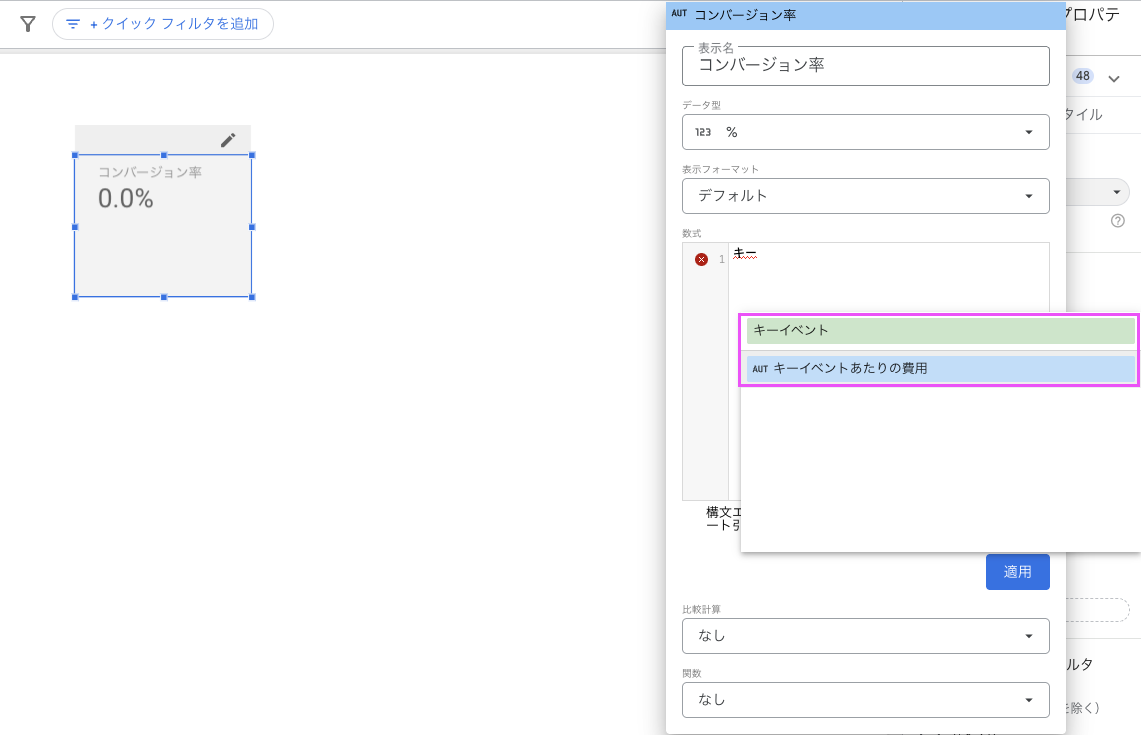この記事でわかること
✅ GA4の「キーイベント」とは何か?(コンバージョンとの違い)
✅ Looker StudioでCVRを計算できない原因とその回避策
✅ キーイベントを使ってCVRを算出するカスタム指標の作り方
✅ 実際のCVR表示に使えるスコアカード表示例
はじめに
2024年3月のGoogle公式アナウンス以降、GA4の「コンバージョン」という表現が「キーイベント」に置き換わりました。
この記事では、GA4のキーイベントを使って、Looker StudioでCVR(コンバージョン率)を可視化する方法を解説します。
GA4の「キーイベント」とは?
上述の通り、GA4では「コンバージョン」が「キーイベント」という名称に変更されましたが、どちらも役割は同じで、サイト上の重要なアクション(例:予約、資料請求、購入など)を記録するためのものです。
✅ GA4管理画面で設定可能
✅ 最大30件まで登録可能
既存のイベント一覧から選択
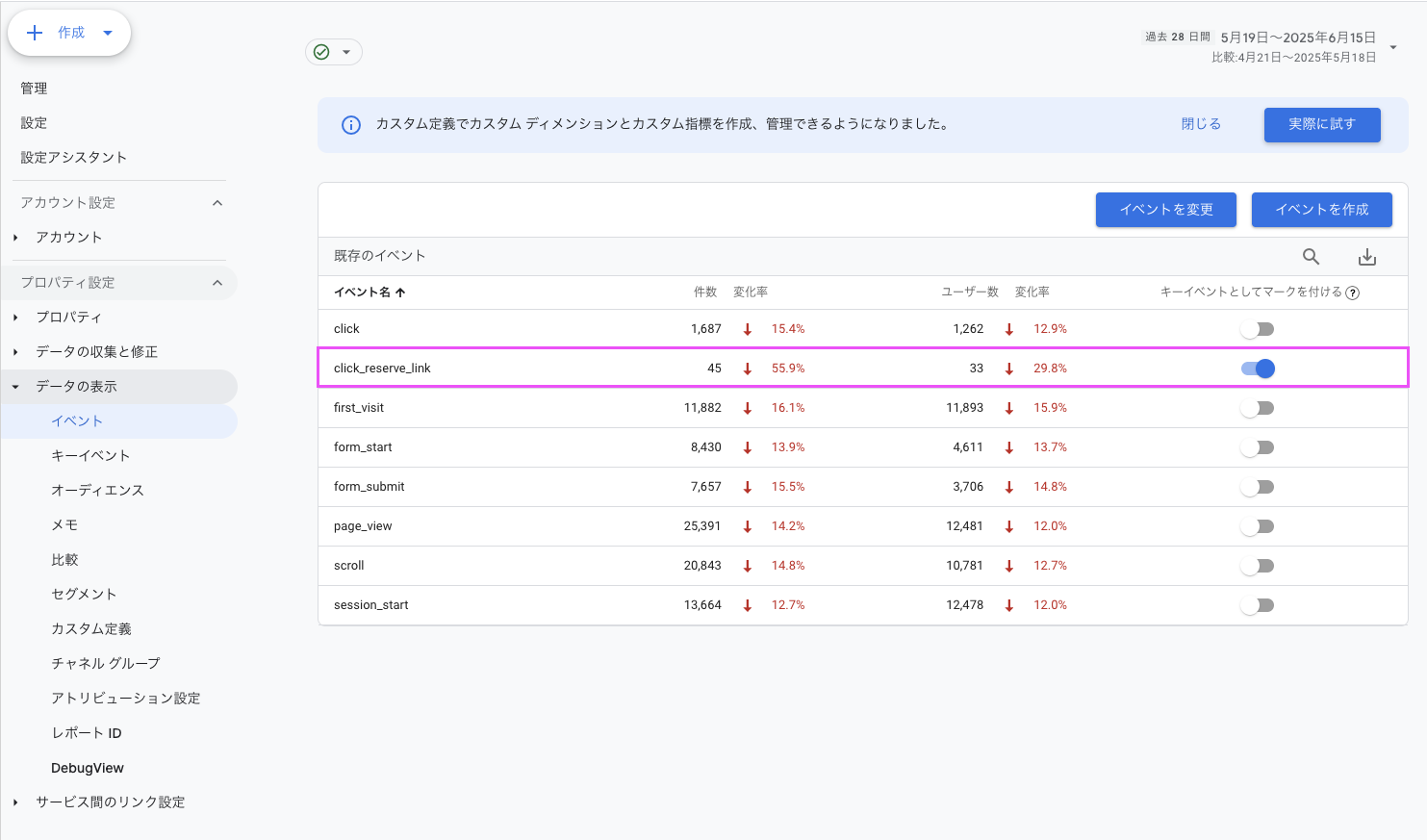
上記選択後にキーイベントとして設定される
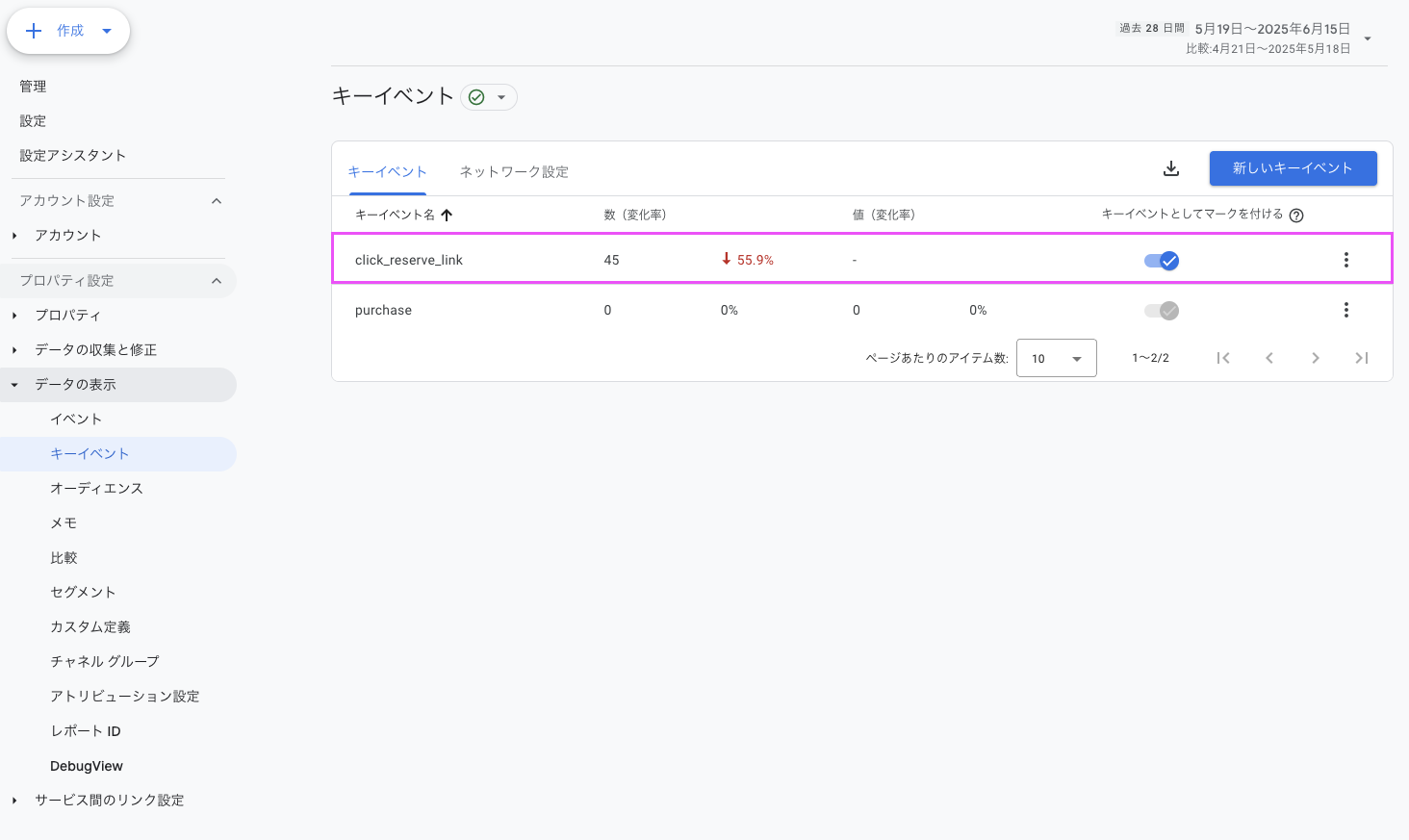
(※テスト用環境なので軒並み数値下がっております![]() )
)
キーイベントとは
キーイベントとは、ビジネスの成果にとって特に重要なアクションを測定するイベントのことです。ユーザーがアクションを実施してイベントをトリガーすると、そのアクションはキーイベントとして Google アナリティクスに記録され、Google アナリティクスのレポートに表示されます。
参考:https://support.google.com/analytics/answer/9267568?hl=ja
Looker StudioでCVRを出そうとしたときの問題点
GA4と連携したLooker Studioでは、「キーイベント」という指標が用意されていますが、デフォルトのままでは計算フィールドで使えません。
(※背景が緑色のフィールドはディメンションで中身は文字データ = 計算で使えない)
CVR = CV(キーイベント)数 / セッション数
という計算を行いたいが、数式で使用できる指標が存在しないので計算できない、、、といった感じです😰
解決策:カスタムフィールドで「キーイベント数」の指標を作成する
リソース > 追加済みのデータソースの管理 > 対象のGA4プロパティの「編集」をクリック。
上記で表示されるフィールド一覧にて、下記操作を実行します!
① 指標内の「キーイベント」を複製
指標内(背景が青い方)にある「キーイベント」の3点リーダをクリックして「複製」を選択
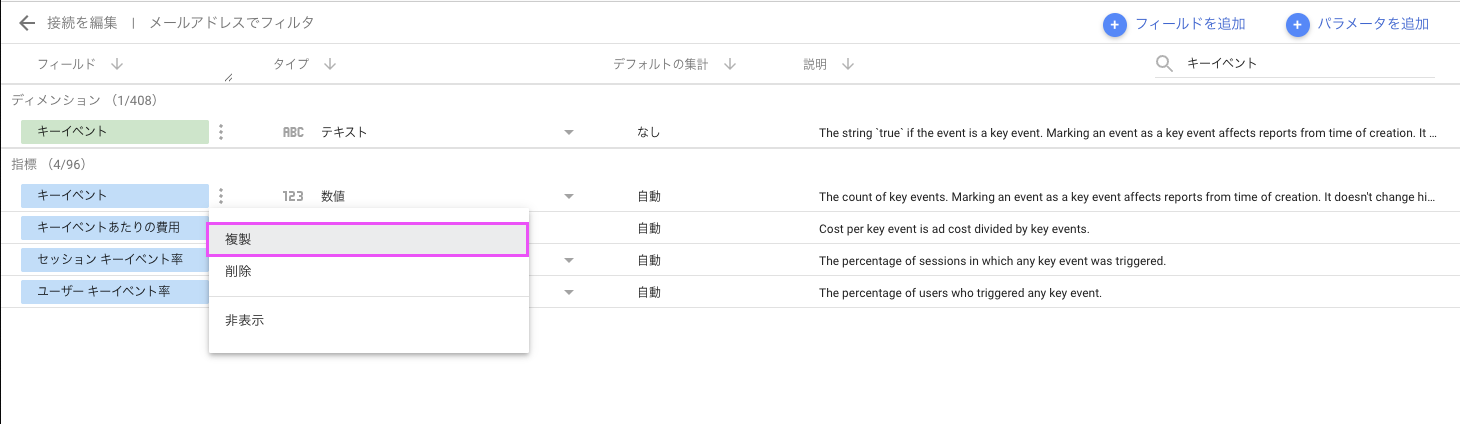
② 複製された指標を「キーイベント数」にリネーム
「キーイベント のコピー」という指標が作成されるので、「キーイベント数」など、わかりやすい名前に変更
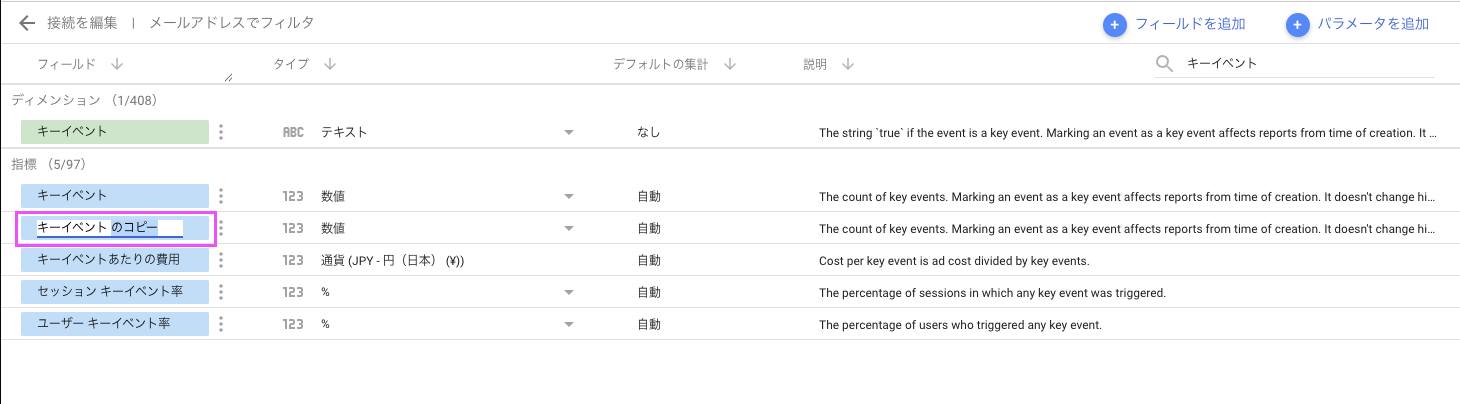
③ 指標として使用できる「キーイベント数」が追加される
上記の対応により、数式で使用できる「キーイベント数」という指標が追加されます。
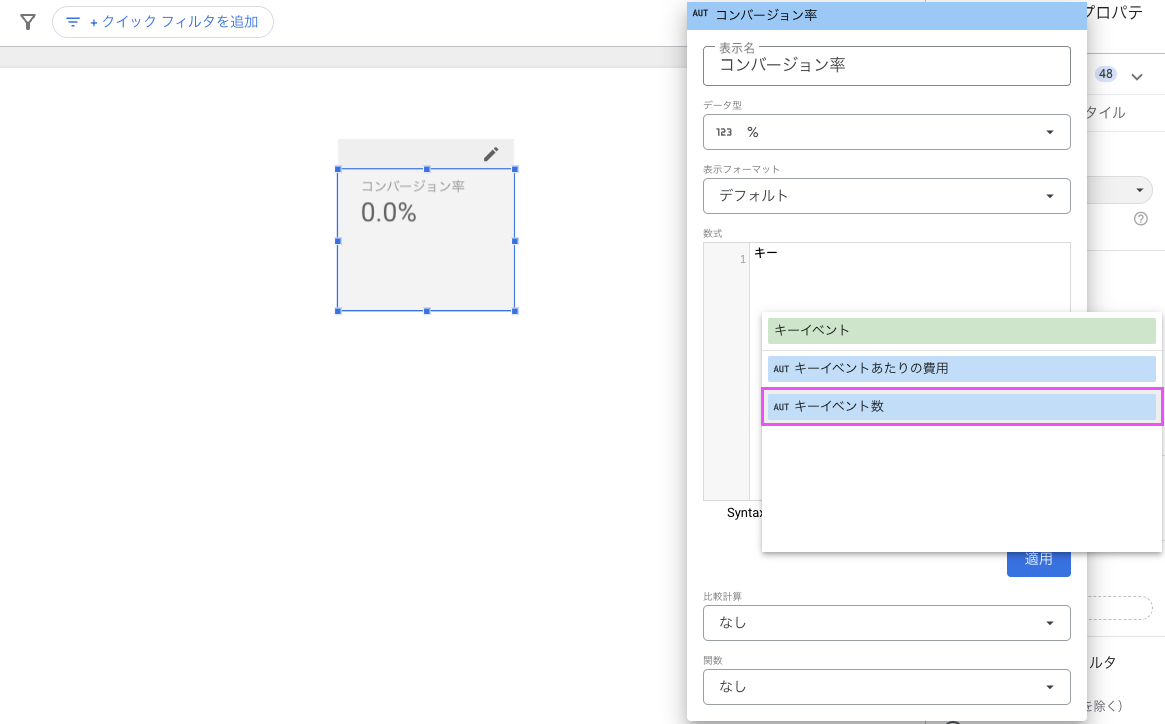
スコアカードで表示してみる
▶ 設定内容
表示名:コンバージョン率
データ型:数値 > %
表示フォーマット:デフォルト(任意の設定でOK)
数式:キーイベント数 / セッション
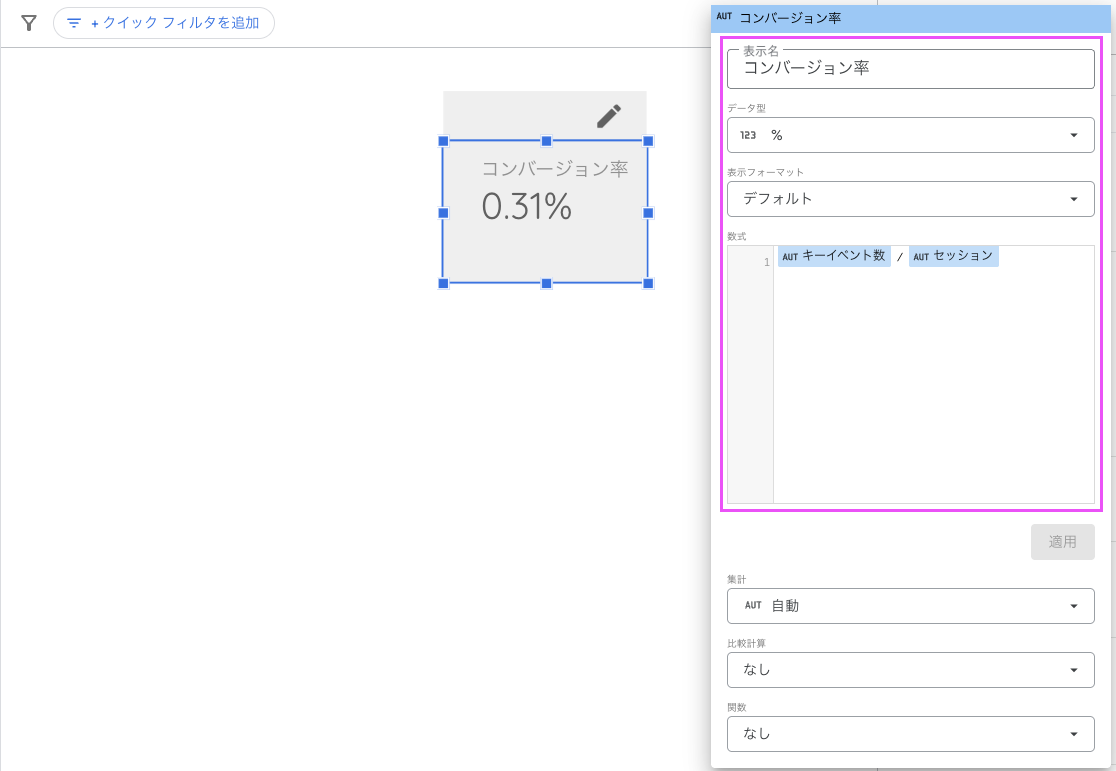
🎉 以上で、Looker Studio内でキーイベントを用いたCVR表示の設定は完了です!
まとめ
GA4では「キーイベント」という新しい形式で重要アクションを記録しますが、Looker StudioでCVRを出すには一工夫が必要です。
今回紹介したように:
✅ キーイベント数を再現するカスタムフィールドを作成
✅ それを使ってCVRを算出
することで、GA4時代でもしっかりと成果を可視化できます!✨
Googleの仕様がもっと使いやすく進化することを期待しつつ、現状はこの対応策でしっかりCVRを可視化していきましょう!👍✨